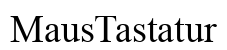Einführung
AirPods sind in der modernen Welt ein unverzichtbares Audio-Accessoire geworden. Ihre Verbindung mit Laptops ermöglicht es Nutzern, Musik zu genießen, Anrufe zu tätigen und an Online-Meetings teilzunehmen, ohne auf Audioqualität zu verzichten. In diesem Leitfaden erfahren Sie, wie Sie Ihre AirPods erfolgreich mit einem Laptop verbinden und dabei die bestmöglichen Ergebnisse erzielen.

Kompatibilität prüfen
Um die AirPods-Verbindung mit Ihrem Laptop zu starten, überprüfen Sie zuerst die Bluetooth-Fähigkeit des Gerätes. Diese Funktion ist essenziell, da sie die drahtlose Übertragung von Audio ermöglicht. Für Windows-Nutzer ist es wichtig, die Bluetooth-Einstellungen in der Systemsteuerung aufzurufen und zu aktivieren. Mac-Nutzer sollten in den Systemeinstellungen unter Bluetooth nachsehen und die Funktion aktivieren. Eine stabile Bluetooth-Verbindung ist die Grundlage, um die AirPods optimal nutzen zu können. Sobald Sie die Kompatibilität gesichert haben, ist es an der Zeit, Ihre AirPods in den Kopplungsmodus zu versetzen.
AirPods in den Kopplungsmodus versetzen
Ihr erster Schritt sollte sein, die AirPods in den Kopplungsmodus zu versetzen, um die Verbindung zu Ihrem Laptop zu ermöglichen. Gehen Sie wie folgt vor:
1. Legen Sie Ihre AirPods in das Ladecase.
2. Öffnen Sie den Deckel des Charging Cases.
3. Halten Sie die Setup-Taste auf der Rückseite des Cases gedrückt, bis die LED-Anzeige weiß zu blinken beginnt.
Diese Anzeige bedeutet, dass Ihre AirPods bereit sind, sich mit einem neuen Gerät zu verbinden. Der Kopplungsmodus ist die Voraussetzung dafür, dass die AirPods in der Liste der verfügbaren Bluetooth-Geräte erscheinen, wenn Sie die Verbindung auf Ihrem Laptop einrichten.
Verbindung auf Windows Laptops
Mit den AirPods im Kopplungsmodus können Sie sich nun an der Verbindung mit einem Windows-Laptop versuchen:
1. Öffnen Sie die Einstellungen und navigieren Sie zu „Geräte“.
2. Gehen Sie zu „Bluetooth und andere Geräte“.
3. Klicken Sie auf „Bluetooth oder anderes Gerät hinzufügen“.
4. Wählen Sie „Bluetooth“ aus der Liste der Optionen.
5. Ihre AirPods sollten in der Liste der Geräte erscheinen; klicken Sie darauf, um die Verbindung herzustellen.
Der Verbindungsaufbau sollte nur wenige Sekunden dauern. Wenn es zu Komplikationen kommt, kann es hilfreich sein, den Laptop neu zu starten oder die Bluetooth-Einstellungen zurückzusetzen.
Verbindung auf Mac Laptops
Für die Verbindung auf Mac-Geräten ist der Vorgang ebenso unkompliziert:
1. Öffnen Sie die „Systemeinstellungen“ und wählen Sie „Bluetooth“.
2. Ihre AirPods sollten unter den verfügbaren Geräten angezeigt werden.
3. Klicken Sie auf „Verbinden“ neben Ihren AirPods.
Nach der erfolgreichen Verbindung können Sie die AirPods als bevorzugte Audioausgabequelle verwenden und sich über eine nahtlose Audioerfahrung freuen, die insbesondere bei Videokonferenzen und Multimediagenuss von Vorteil ist.
Häufige Probleme und Lösungen
Trotz aller Bemühungen können beim ersten Verbinden unerwartete Probleme auftreten. Hier sind einige der gängigsten Probleme und ihre Lösungen:
– Verbindungsabbrüche: Achten Sie darauf, dass keine Störungen durch elektronische Geräte wie Mikrowellen oder WLAN-Netzwerke in der Nähe auftreten.
– Tonqualität: Stellen Sie sicher, dass die neuesten Treiber und Updates für Ihr Betriebssystem installiert sind.
– Fehlgeschlagene Verbindung: Ein Zurücksetzen der AirPods, indem die Setup-Taste für länger als 15 Sekunden gedrückt gehalten wird, kann Abhilfe schaffen.
Diese Tipps helfen Ihnen, auftretende Schwierigkeiten effizient zu bewältigen und die bestmögliche Leistung Ihrer AirPods zu gewährleisten.

Tipps und Tricks für optimale Nutzung
Um Ihre Erfahrungen mit den AirPods zu maximieren, sollten einige nützliche Tipps berücksichtigt werden:
– Audioqualität maximieren: Nutzen Sie die native Musik- oder Videoplayer-App Ihres Laptops, um die beste Klangqualität zu erzielen.
– Akkulaufzeit verlängern: Deaktivieren Sie die „Ohrerkennung“ in den AirPod-Einstellungen, um den Akku zu schonen, insbesondere wenn die AirPods nicht in Gebrauch sind.
Durch diese Strategien verbessern Sie die längere Nutzungsdauer und die Benutzererfahrung insgesamt. So profitieren Sie in vollem Umfang von der Verbindung Ihrer AirPods mit dem Laptop.

Fazit
Die korrekte Verbindung Ihrer AirPods mit einem Laptop kann Ihre digitale Audioerfahrung entscheidend verbessern. Sie profitieren von der kabellosen Freiheit und der hervorragenden Klangqualität, die diese Kombination bietet. Mit unserem Leitfaden gelingt Ihnen die Verbindung reibungslos, und Sie können das volle Potenzial Ihrer AirPods ausschöpfen.
Häufig gestellte Fragen
Wie oft sollten AirPods aktualisiert werden?
AirPods aktualisieren sich normalerweise automatisch, wenn sie mit einem Apple-Gerät verbunden sind und eine neue Firmware verfügbar ist.
Warum verbinden sich meine AirPods nicht automatisch?
Stellen Sie sicher, dass die automatische Ohrerkennung aktiviert ist und dass sich die AirPods im Kopplungsbereich befinden.
Kann ich gleichzeitig andere Bluetooth-Geräte verwenden?
Ja, Laptops können mehrere Bluetooth-Geräte verwalten. Für eine optimale Leistung sollten unnötige Verbindungen vermieden werden.